linux服务器系统安装
一、linux镜像的刻录
1.首先打开电脑上面任意浏览器(IE、Microsoft Edge、chrome、Firefox),输入网址 https://www.centos.org/ 我们可以看到如下界面选择立即获取centos下载最新的安装镜像,复制下载链接(http://isoredirect.centos.org/centos/7/isos/x86_64/CentOS-7-x86_64-DVD-1810.iso)打开迅雷,等待一刻钟(等待时间依个人实际网速决定)。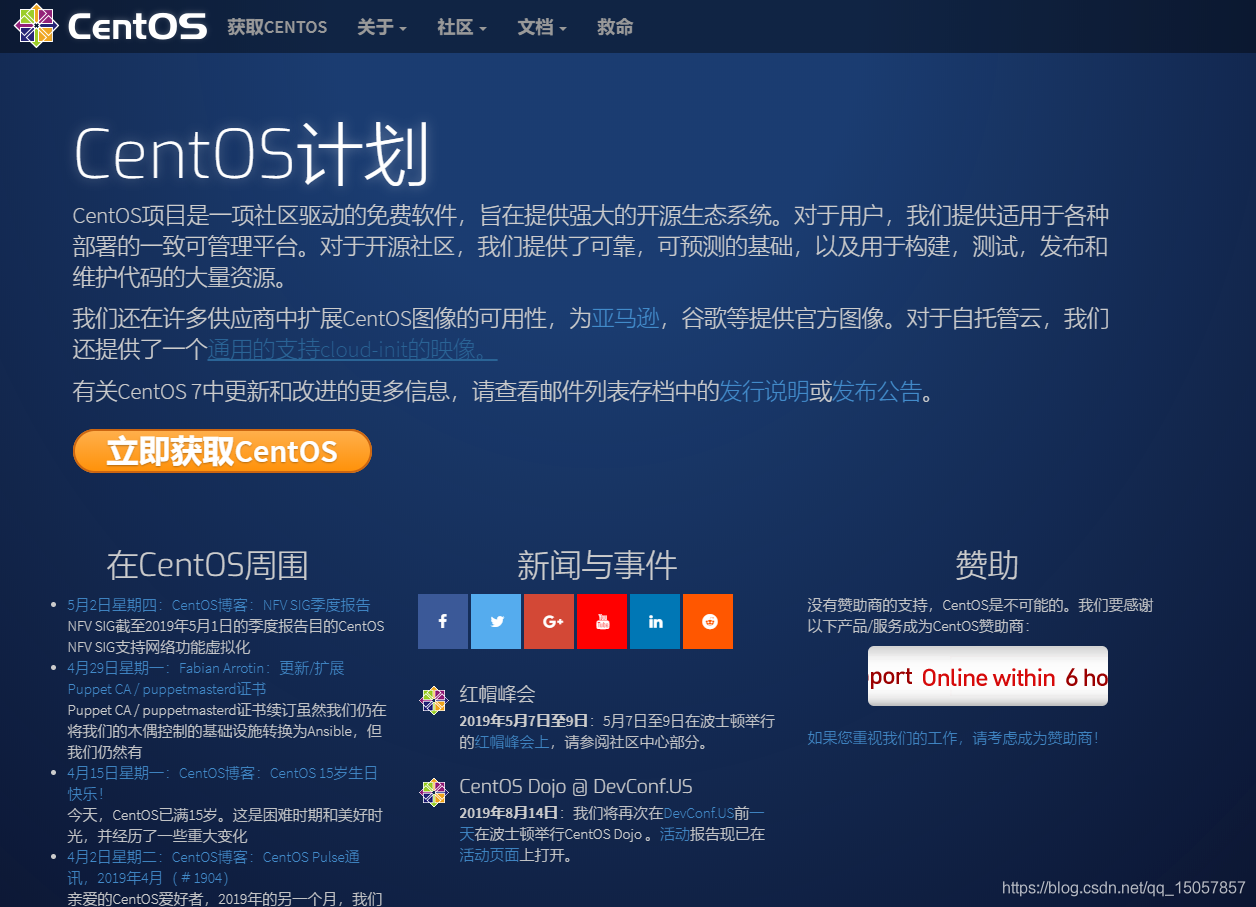
2.下载专用的linux镜像刻录工具地址:https://www.pendrivelinux.com/

完成后双击刚刚下载的可执行文件,出现下图所示的界面

选择我同意,进入如下界面,现在的服务器基本上都是支持UEFI启动但是也不乏可能出现不支持的情况,所以我们在选择镜录的时候选择cnetos installer,这里需要注意一点买一个好点的U盘因为刻录的时候会复制centos镜像至U盘,而镜像的大小为4GB+,所以U盘的文件系统需要为NTFS格式箭头所示的地方√上。

准备就绪点击create,我使用的为usb3.0U盘所以基本上等待5分钟即可完成。如下图,至此我们就完成了镜像的刻录!!

二、系统的安装
1、我们的演示环境为一台dell服务器,开机进入系统初始化界面,按F11进入启动管理如下图:

如下图我们进入的为戴尔启动管理(dell boot manager)设置启动模式为bios,图中红框所示,不同型号的服务器可能设置方法有差异,但只要记住两点第一boot manager这个是开机时键盘要选择的看好是哪个按钮,第二启动模式(boot mode)设置为bios。

再之后选择启动的硬盘为插入的U盘,这里我使用的为闪迪的U盘可以看到图中所示为sandisk(闪迪)。↓键选择后按enter键,即可从U盘引导。

下面即可进入centos的安装界面这里就不过多的介绍了,看截图





期望容量这里改为100GB,如下图


/分区为系统分区承载系统文件这里我们一般配置为100GB,/boot分区为系统引导分区这里我们配置为1GB,swap为交换分区这里我们配置为物理内存的两倍(如果服务器插上了一条8G的内存条,这里我们配置就为16Gb),至此系统分区完成。然后开始系统的安装,这里我们设置root的密码,可为123456后续再自行更改,设置好后就是漫长的等待。


至此安装完成,可以重启。
2.配置ip
开机进入系统输入用户名密码,然后进入图中所示的界面输入如下图所示命令,我这里虚拟机环境,如果是真机进入系统网络配置目录,会看到,ifcfg-ens1、ifcfg-ens2、ifcfg-ens3、ifcfg-ens4,我们需要配置的为服务器的第一个网口,所以编辑ifcfg-ens1


如图根剧实际情况配置IP、MASK、GATEWAY、DNS,如果不知道怎么配置可自行百度。下面再说明一下:
TYPE=EthernetBOOTPROTO=dhcpDEFROUTE=yesPEERDNS=yesPEERROUTES=yesIPV4_FAILURE_FATAL=noIPV6INIT=yesIPV6_AUTOCONF=yesIPV6_DEFROUTE=yesIPV6_PEERDNS=yesIPV6_PEERROUTES=yesIPV6_FAILURE_FATAL=noNAME=eno16777736UUID=ae05ccde-6a29-4332-b486-f3042da73ac0DEVICE=eno16777736ONBOOT=no这里说一下需要修改的位置:
#修改BOOTPROTO=static #这里讲dhcp换成ststicONBOOT=yes #将no换成yes#新增IPADDR=192.168.85.100 #静态IPGATEWAY=192.168.85.2 #默认网关NETMASK=255.255.255.0 #子网掩码保存退出后,重启网络服务:
# service network restartRestarting network (via systemctl): [ 确定 ]查看当前ip:
# ip addr1: lo: <LOOPBACK,UP,LOWER_UP> mtu 65536 qdisc noqueue state UNKNOWN link/loopback 00:00:00:00:00:00 brd 00:00:00:00:00:00inet 127.0.0.1/8 scope host lovalid_lft forever preferred_lft foreverinet6 ::1/128 scope host valid_lft forever preferred_lft forever2: eno16777736: <BROADCAST,MULTICAST,UP,LOWER_UP> mtu 1500 qdisc pfifo_fast state UP qlen 1000link/ether 00:0c:29:e7:b8:77 brd ff:ff:ff:ff:ff:ffinet 192.168.85.100/24 brd 192.168.85.255 scope global eno16777736valid_lft forever preferred_lft foreverinet6 fe80::20c:29ff:fee7:b877/64 scope link valid_lft forever preferred_lft forever3: virbr0: <NO-CARRIER,BROADCAST,MULTICAST,UP> mtu 1500 qdisc noqueue state DOWN link/ether 52:54:00:b9:8f:6c brd ff:ff:ff:ff:ff:ffinet 192.168.122.1/24 brd 192.168.122.255 scope global virbr0valid_lft forever preferred_lft forever4: virbr0-nic: <BROADCAST,MULTICAST> mtu 1500 qdisc pfifo_fast master virbr0 state DOWN qlen 500link/ether 52:54:00:b9:8f:6c brd ff:ff:ff:ff:ff:ff
 以上就是良许教程网为各位朋友分享的Linux相关知识。
以上就是良许教程网为各位朋友分享的Linux相关知识。
linux服务器系统安装相关推荐
- linux装服务器系统,linux服务器系统安装
linux服务器系统安装 内容精选 换一换 安装完操作系统后的临时云服务器需要进行相关配置,并安装原生的XEN和KVM驱动,才能保证后续创建的云服务器正常使用.该任务指导用户完成Linux云服务器的相 ...
- 服务器系统linux怎么安装教程,CentOS 8.0.1905 linux服务器系统安装与配置图解教程...
说明: 截止目前CentOS 8.x最新版本为CentOS 8.0.1905,下面介绍CentOS 8.0.1905的具体安装配置过程 服务器相关设置如下: 操作系统:CentOS 8.0.1905 ...
- Ubuntu/Linux Server 服务器系统安装
Ubuntu/Linux Server 服务器系统安装 本文概要: Ubuntu Server版本如何选择 Ubuntu Server靠谱下载地址 Ubuntu Server版本系统安装流程解读 Ub ...
- 红旗linux服务器操作系统 Asianux V8.1 (欧拉版) 系统安装
红旗linux服务器操作系统 Asianux V8.1 (openEuler欧拉版) 系统安装 前言: 系统官方介绍: 2021 年 3 月 16 日,由中科红旗(北京)信息科技有限公司研发的红旗 ...
- Linux服务器 centos系统安装宝塔面板教程
Linux服务器 centos系统如何安装宝塔面板呢?今天和你们分享一下linux服务器安装宝塔教程 用SSH(远程桌面)工具连接你的Linux服务器,这里演示的是宝塔远程连接桌面助手 首先下载远程连 ...
- 如何给机房的服务器安装系统,云机房服务器系统安装
云机房服务器系统安装 内容精选 换一换 用户启用应用备份前,需先在本地服务器或虚拟机上更改安全组和安装客户端.本章节指导用户下载并安装客户端.目前仅支持64位操作系统的主机,暂不支持32位操作系统的主 ...
- 服务器装系统无显示屏,服务器系统安装后没有桌面
服务器系统安装后没有桌面 内容精选 换一换 外部镜像文件在从原平台导出前,没有按照"Linux操作系统的镜像文件限制"的要求完成初始化操作,推荐您使用弹性云服务器完成相关配置.流程 ...
- 绝对Linux服务器管理利器webmin
用Linux配置服务器绝对是件费时间的事情.虽然外行人看见咱们在黑乎乎屏幕上打着一行行命令代码似乎是很NB,可真实的辛苦也就只有自己知道了.现在好了,有了webmin这款软件,绝对让我们管理服务器时能 ...
- 图文方式管理Linux服务器(Webmin)
对于大部份使用计算机的人来说,Linux的印象就是一大堆的命令字符以及黑乎乎的显示屏,虽然现在Linux的桌面版有了长足的进步,界面已和Windows不相上下了.但对于Linux服务器来说,恐怕没有几 ...
最新文章
- 宝塔Linux常用命令
- python read函数返回值_python read()方法定义及使用(实例解析)
- 黑客窃取思科、IBM与甲骨文认证管理系统内的敏感数据
- Android Ant 和 Gradle 打包流程和效率对照
- c# 计算空格宽度像素_分享计算机视觉之图像处理Python之opencv
- 表、栈和队列(JAVA实现)
- 从四大造字法看文字所承载的文化_对央视“汉字的魅力”讲授之管见(《天津教育报》2012年6月15日)...
- java面向对象程序设计课后习题答案_JAVA面向对象程序设计课后习题参考答案
- 前端工程师行业现状怎么样?前景如何?
- 计算机分析桁架受力,桁架的结构设计和受力分析
- selenium中整个页面的截图及局部截图(方法分析)
- 《我杀了他》凶手推导
- 2013 HTML5 峰会,HTML5 守望者的盛宴
- 【备忘】AAD Intune维护
- pcb的制作有正负片之分
- VS2017中英文切换设置
- html一键使网页字体变大,网页字体变大了怎么办
- Python_人人车_字体加密的破解
- 也谈男士品牌(综合版)
- 李沐-动手学深度学习-pytorch版-”d2lzh_pytorch”包的使用
